给macOS的访达(Finder)配置快捷键快速启动
[TOC]
第一步,配置自动操作指令
首先,打开macOS自带的这个小机器人工具:

然后点击新建文稿:
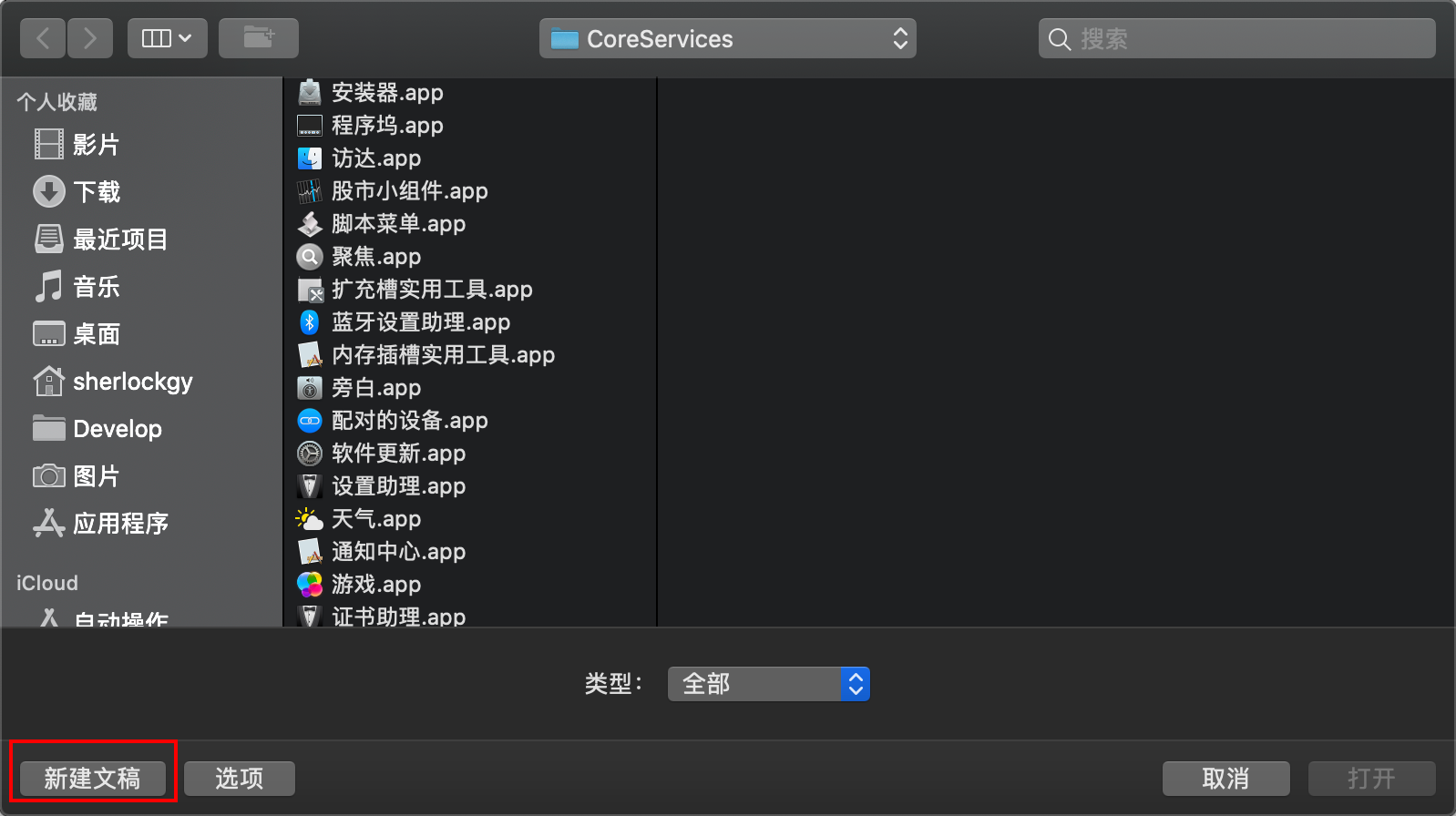
文稿类型选择快速操作:
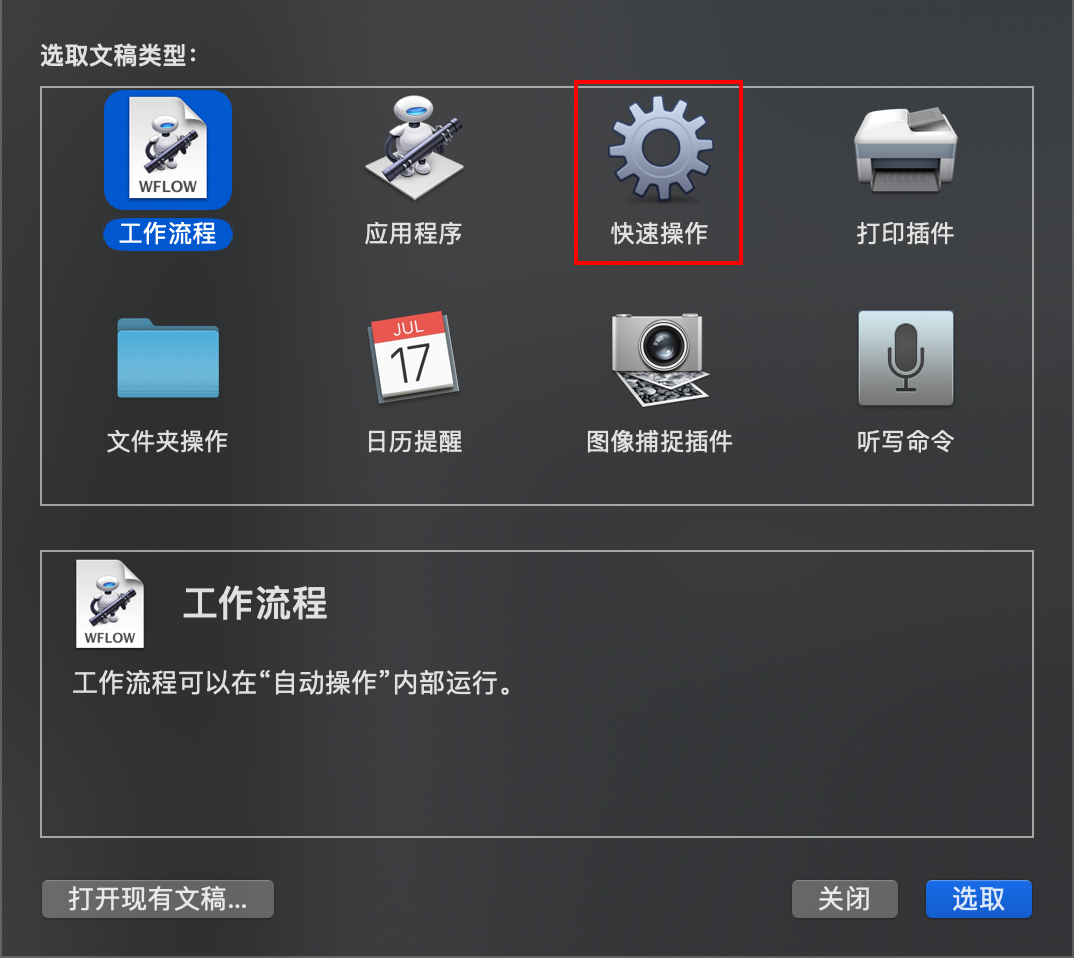
选择实用工具 -> 开启应用程序:
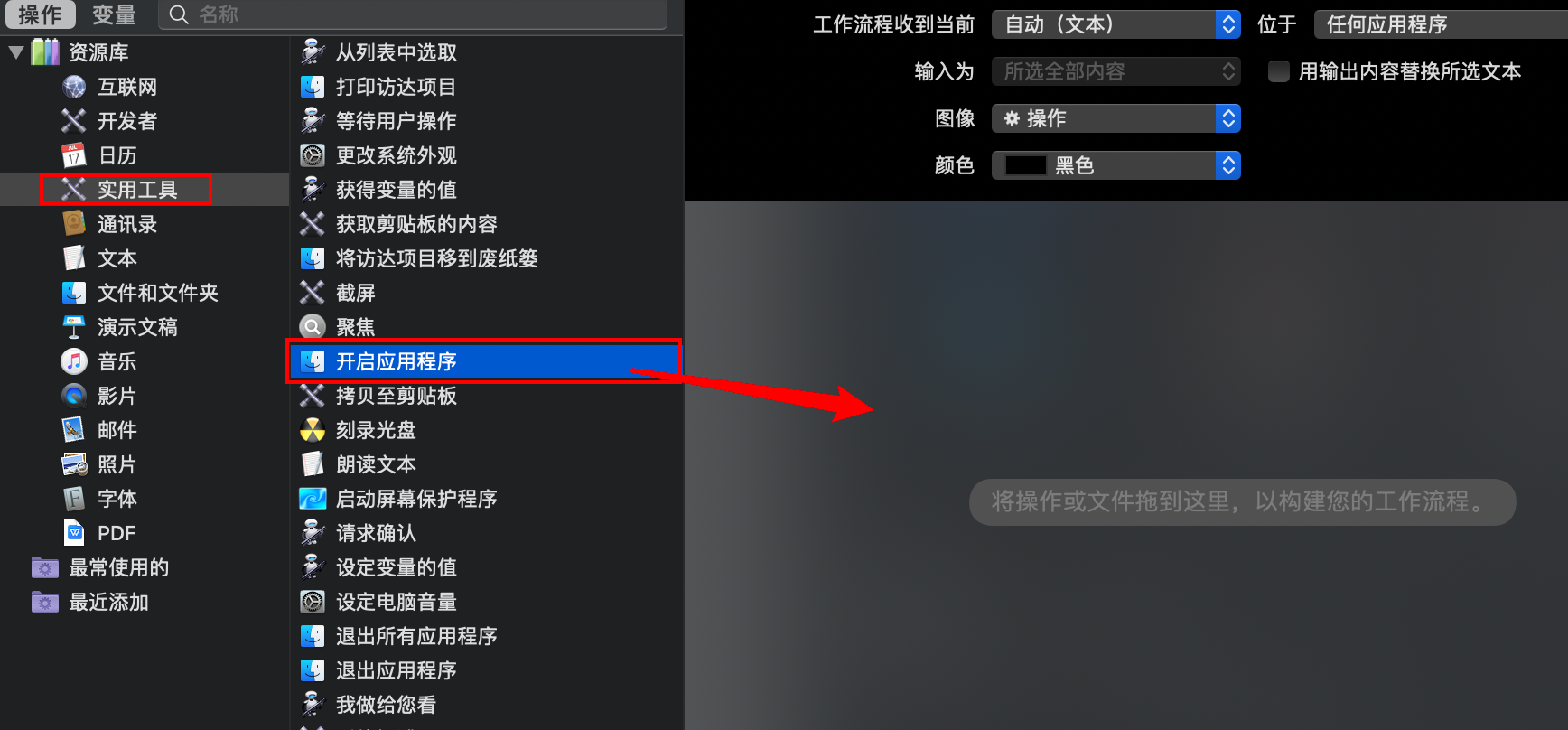
然后将开启应用程序拖拽进右侧。
将流程设置为如下参数,即:没有输入和任何应用程序:
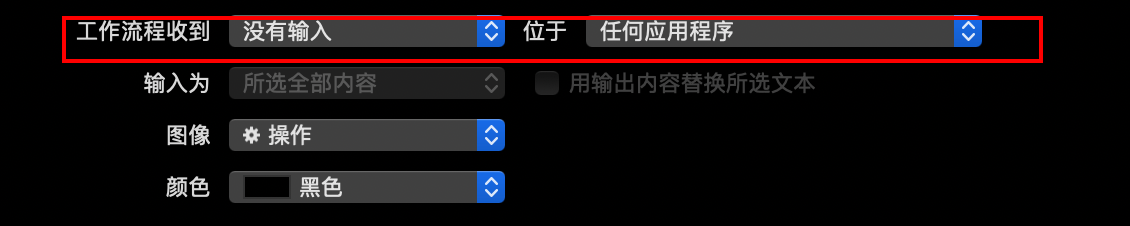
在下面的开启应用程序中,选择新建变量,再点击其他:
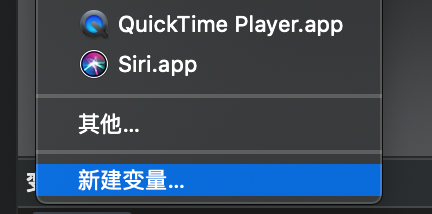
然后选择系统 -> 资源库 -> coreServices -> 访达:
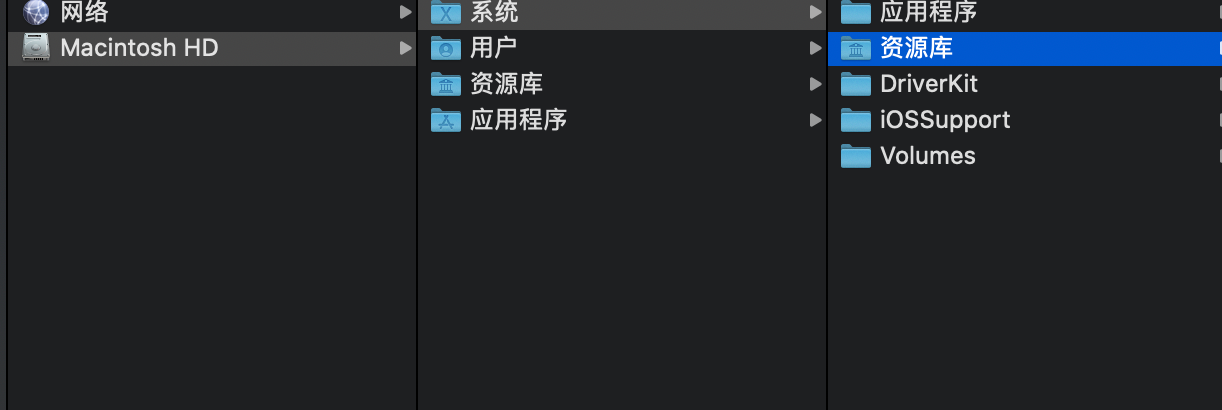
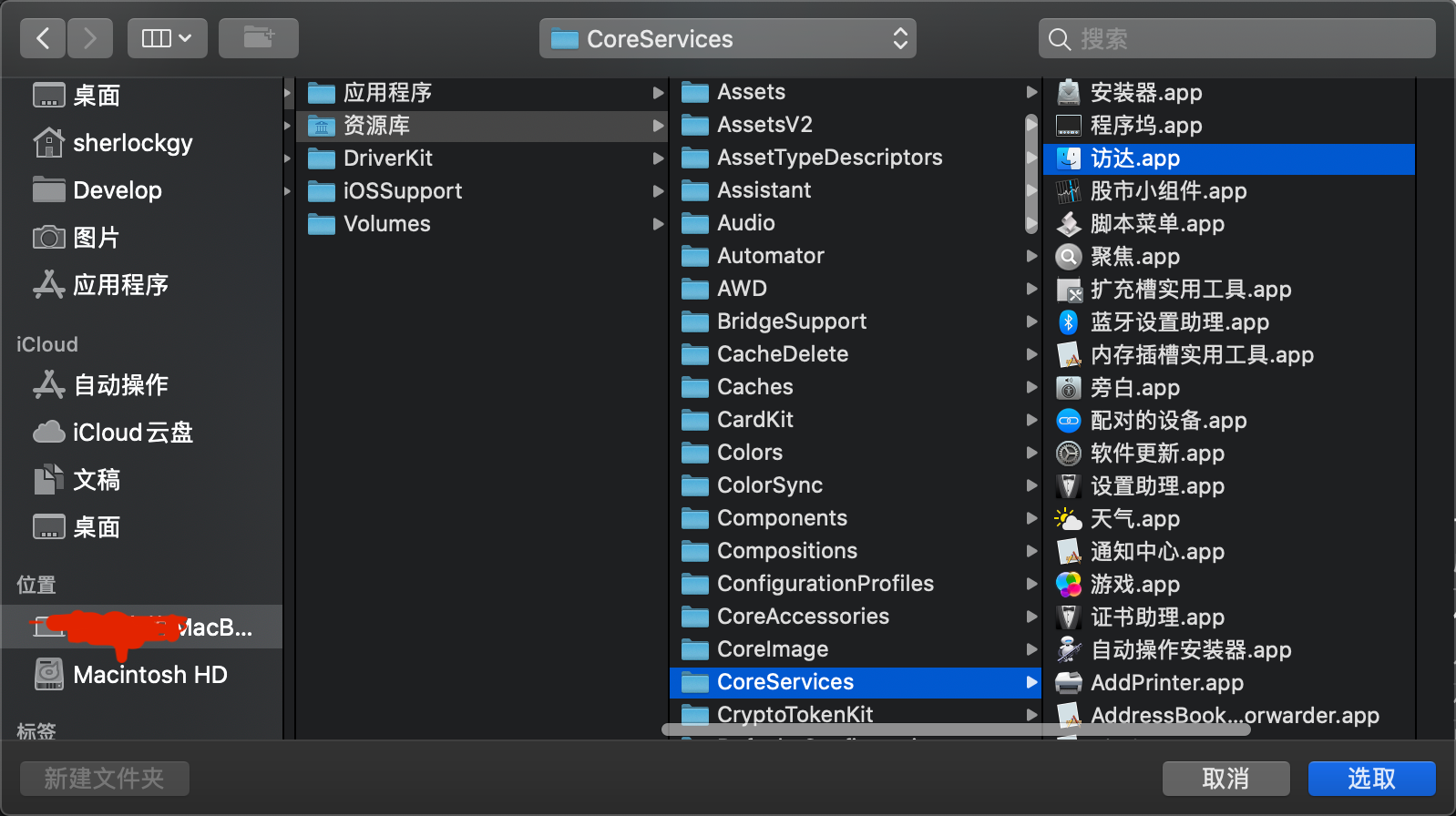
至此,本步骤完成。可以把该指令起名为快捷启动访达,保存退出,以便后续配置快捷键。
第二步,给指令添加快捷键
打开系统偏好设置中的键盘:
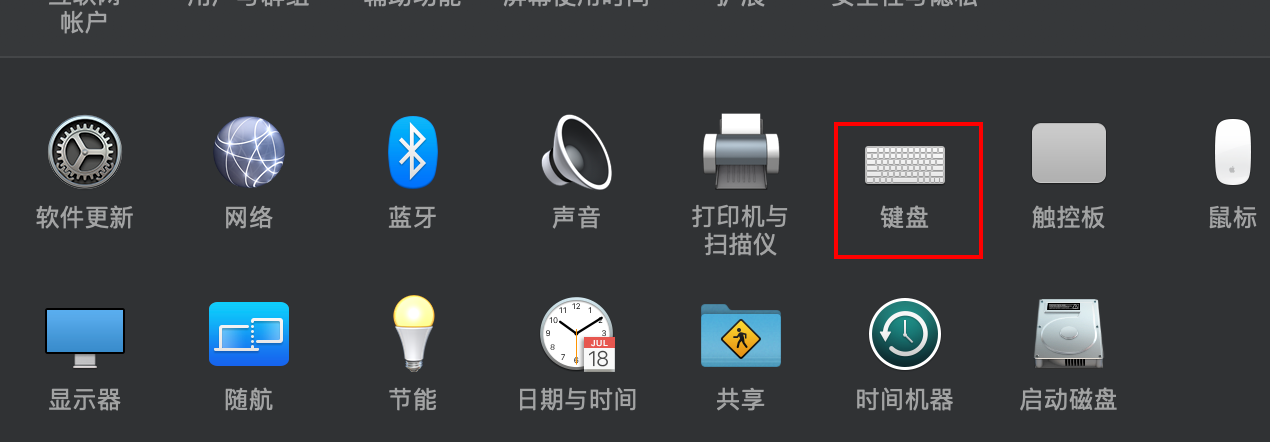
然后按下图配置快捷键即可:
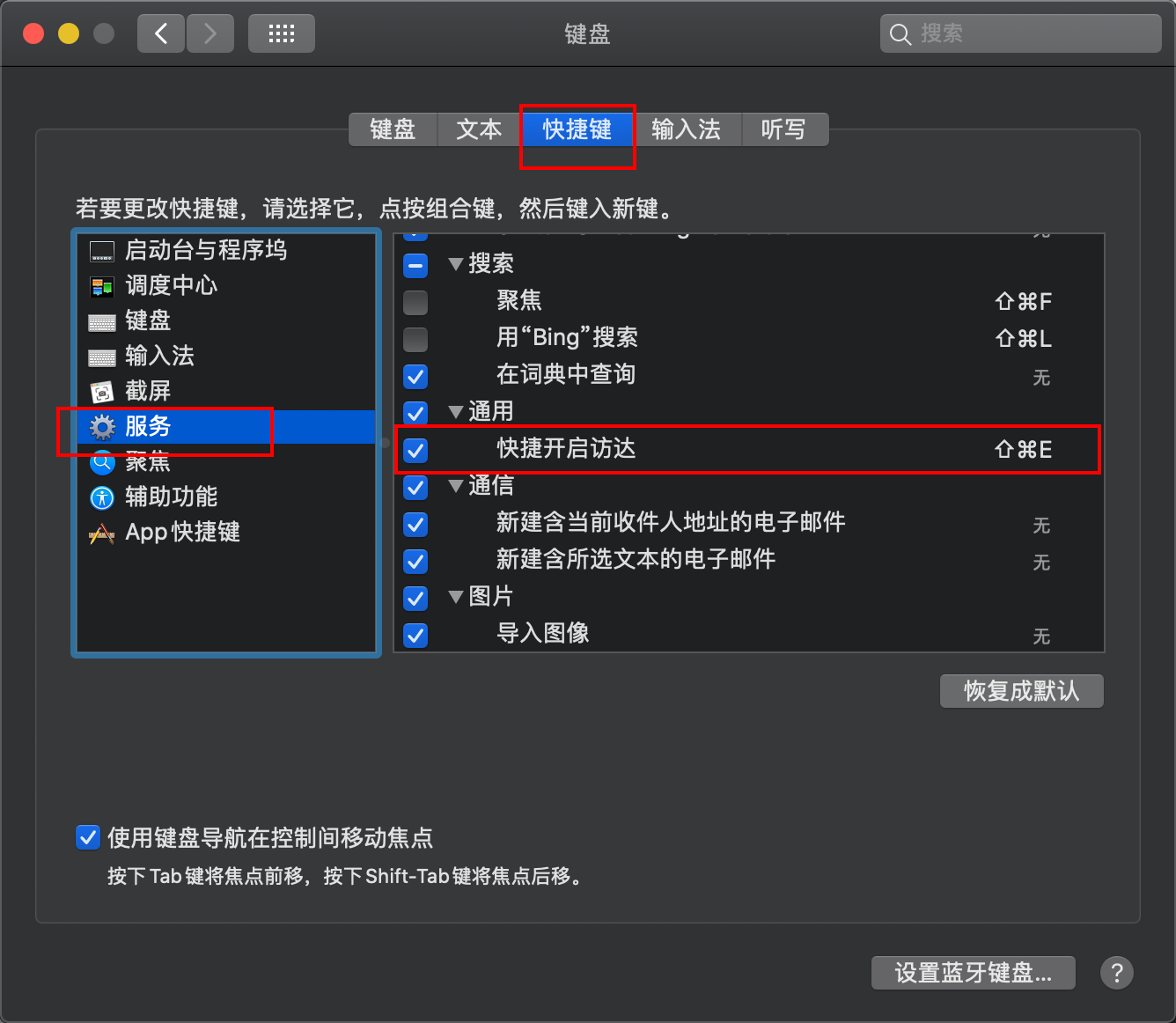
建议:不要配置太简单的快捷键,如:command + E,避免部分应用程序的快捷键会冲突,如:Chrome